
- •Сложное редактирование в графической системе autocad
- •Содержание
- •Введение
- •1. Цель практического занятия
- •2. Задание 1 - выполнение чертежа пластины-1
- •3. Задание 2 - выполнение чертежа пластины-2
- •4. Задание 3 - выполнение чертежа пластины-3
- •5. Задание 4 -выполнение чертежа пластины-4
- •6. Использование команд редактирования при построении эвольвенты окружности
- •7. Содержание отчета о практическом занятии
- •8. Контрольные вопросы Заключение Библиографический список
М инистерство
образования и науки Украины
инистерство
образования и науки Украины
Севастопольский национальный технический университет
Сложное редактирование в графической системе autocad
Методические указания
к практическому занятию
по разделу «Компьютерная графика»
дисциплины «Начертательная геометрия,
инженерная и компьютерная графика»
для студентов технических специальностей
дневной и заочной форм обучения
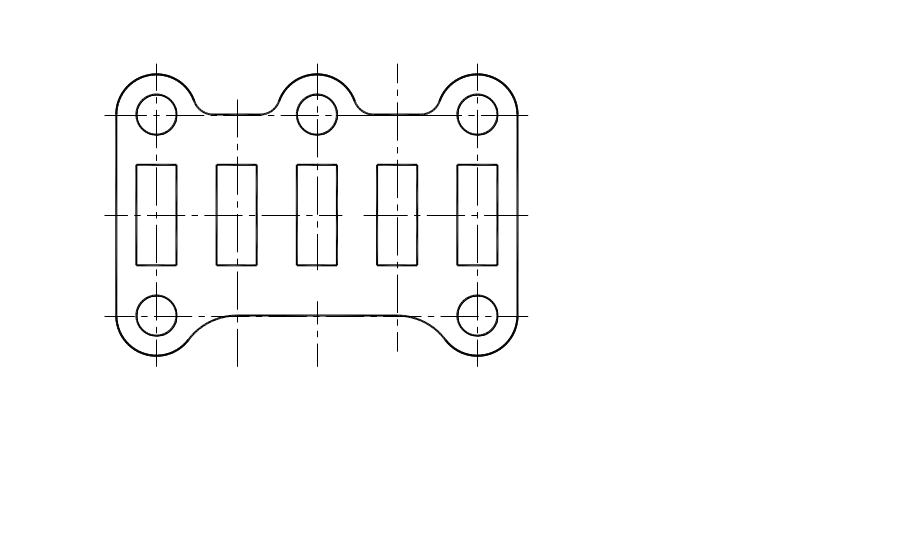
Севастополь
2008
УДК 681.3
Сложное редактирование в графической системе AutoCAD: Методические указания к практическому занятию по разделу «Компьютерная графика» дисциплины «Начертательная геометрия, инженерная и компьютерная графика» для студентов технических специальностей дневной и заочной форм обучения/ Сост. О.В. Мухина, В.М. Бабенко – Севастополь: Изд-во СевНТУ, 2008 – 20 с
Цель методических указаний: научить студентов работать с командами редактирования при выполнении чертежей в графической системе AutoCAD версий 2006 и выше.
В методических указаниях приведены задания на построение чертежей с приемами сложного редактирования и порядок их выполнения.
Методические указания предназначены для студентов технических специальностей дневной и заочной форм обучения.
Методические указания утверждены на заседании кафедры начертательной геометрии и графики, протокол № от ____________2008 г.
Допущено учебно-методическим центром СевНТУ в качестве методических указаний.
Рецензенты: доцент, канд. техн. наук
Черевкова И.А. - нормоконтроль
Содержание
Введение 3
1. Цель практического занятия 3
2. Задание 1 – выполнение чертежа пластины - 1 3
3. Задание 2 – выполнение чертежа пластины - 2. 5
4. Задание 3 – выполнение чертежа пластины - 3. 7
5. Задание 4 – выполнение чертежа пластины - 4. 12
6. Использование команд редактирования
при построении эвольвенты окружности 17
7. Содержание отчета о практическом занятии 22
8. Контрольные вопросы 22
Заключение 22
Библиографический список 22
Введение
Невозможно выполнить чертеж, не применяя какие-либо команды редактирования. Многие процедуры редактирования являются частью самого процесса построения чертежа. Поэтому вопросы, связанные с редактированием изображения, являются важным аспектом в изучении графической системы AutoCAD.
1. Цель практического занятия
Цель данного практического занятия - научить студентов работать с командами редактирования при выполнении чертежей в графической системе AutoCAD версий 2006 и выше.
2. Задание 1 - выполнение чертежа пластины-1

Чертеж пластины-1 представлен на рисунке 1.
Настройки операционной среды:
Единицы: десятичные, точность 0;
Лимиты 210х297;
Рисунок 1
Слои:
Название |
Тип линии |
Вес линии |
Назначение |
Оси |
Осевая2 |
0.35 |
Для проведения осевых линий |
Черновой |
Continuous |
0.35 |
Для проведения вспомогательных линий |
Контур |
Continuous |
0.7 |
Для линий основного контура |
Размеры |
Continuous |
0.35 |
Для простановки размеров |
Цвета слоям присвоить по желанию.
Используемые команды рисования примитивов: ОТРЕЗОК, КРУГ, КОНТУР.
Используемая команда редактирования: МАССИВ (КРУГОВОЙ).
Используемые объектные привязки: ПЕРесечение,
ПОРЯДОК ВЫПОЛНЕНИЯ ЧЕРТЕЖА ПЛАСТИНЫ-1
1) Командами ОТРЕЗОК и КРУГ провести осевые линии в слое ОСИ (рисунок 2).
2) В слое черновой командой КРУГ провести окружности заданных диаметров (рисунок 3).
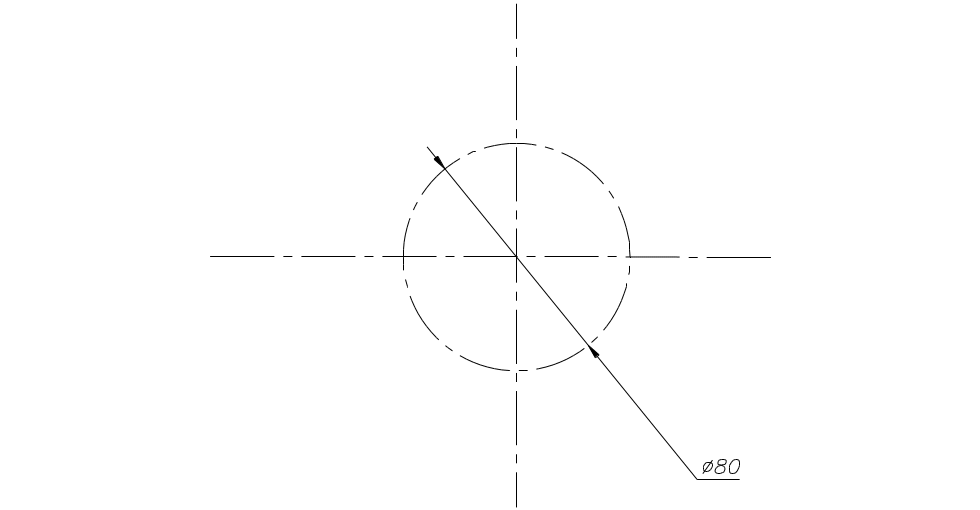

Рисунок 2 Рисунок 3
3) Командой массив (КРУГОВОЙ) выполнить массивы из окружностей. При выборе объектов и центра кругового массива в диалоговом окне (см. рисунок 4б) выбрать соответствующие пиктограммы. В качестве центра массива выбрать пересечение осевых линий (рисунок 4а).
4) Выключить слой ОСИ.
5) Установить текущим слой контур и командой контур выполнить контур детали, указав прицелом точку внутри пластины (рисунок 5).
6) Выключить слой черновой и включить слой ОСИ..


![]() а)
а)
 б)
б)
Рисунок 4
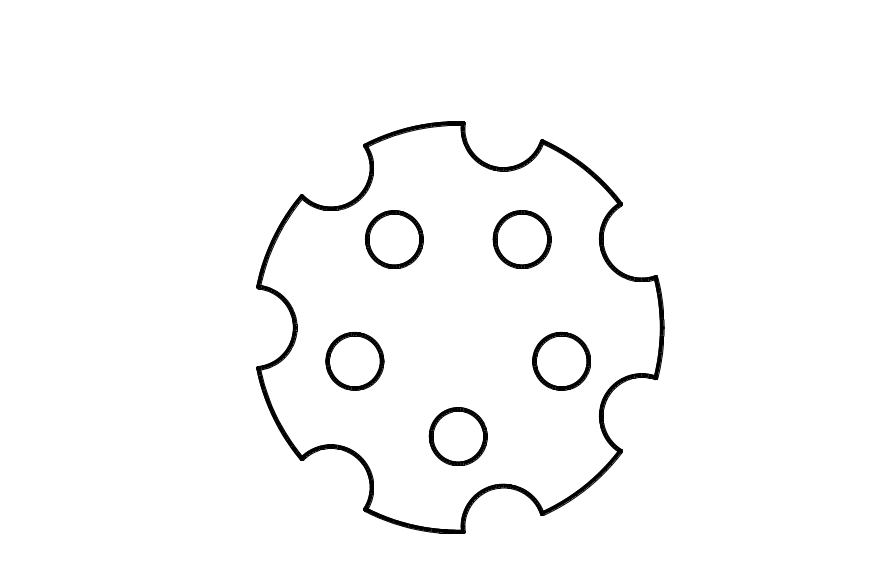

![]()
7) Сохранить чертеж в собственной папке под именем Фамилия-пластина1.dwg для его дальнейшего использования на практическом занятии «Простановка размеров в системе AutoCAD».
Рисунок 5
